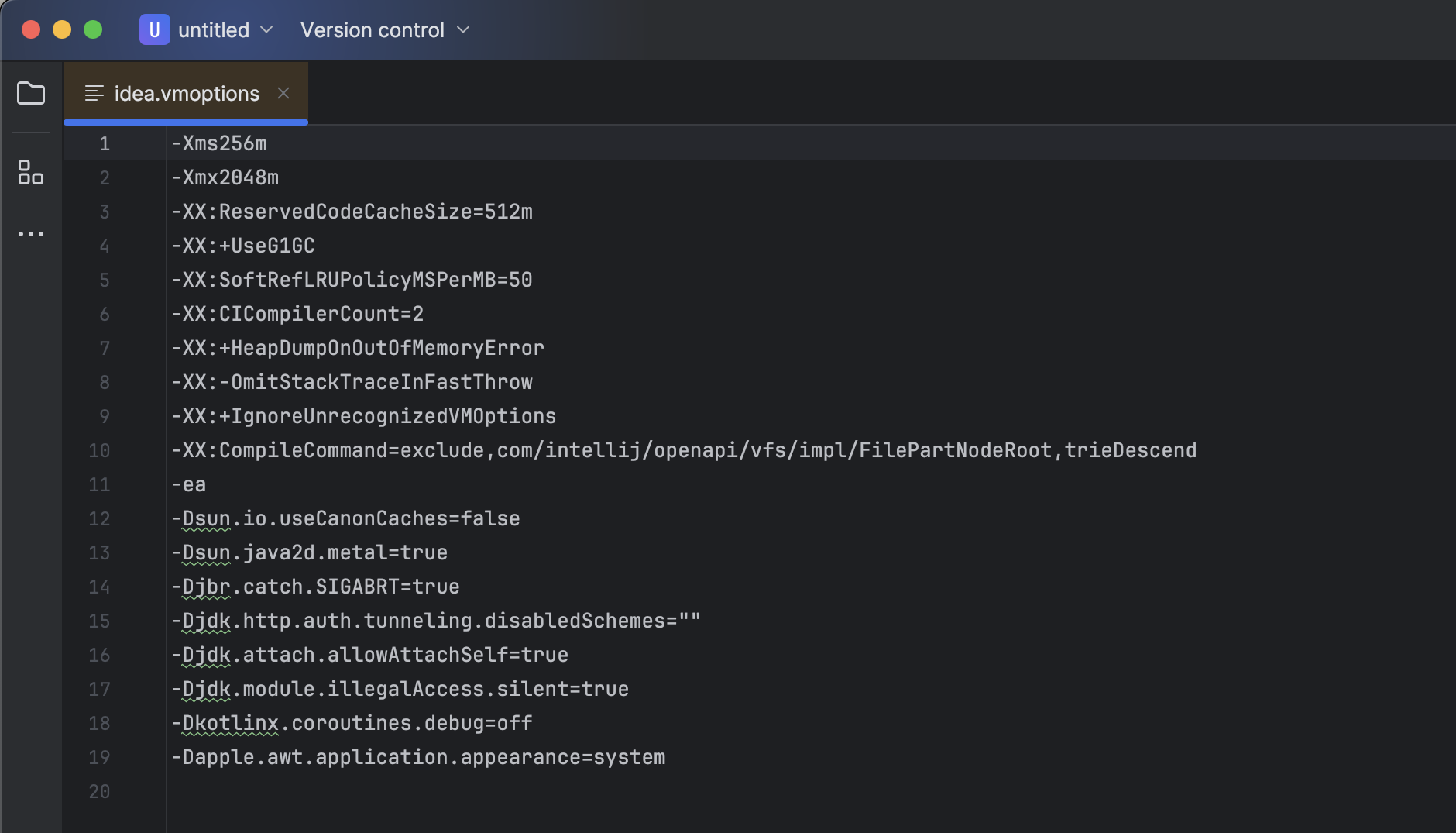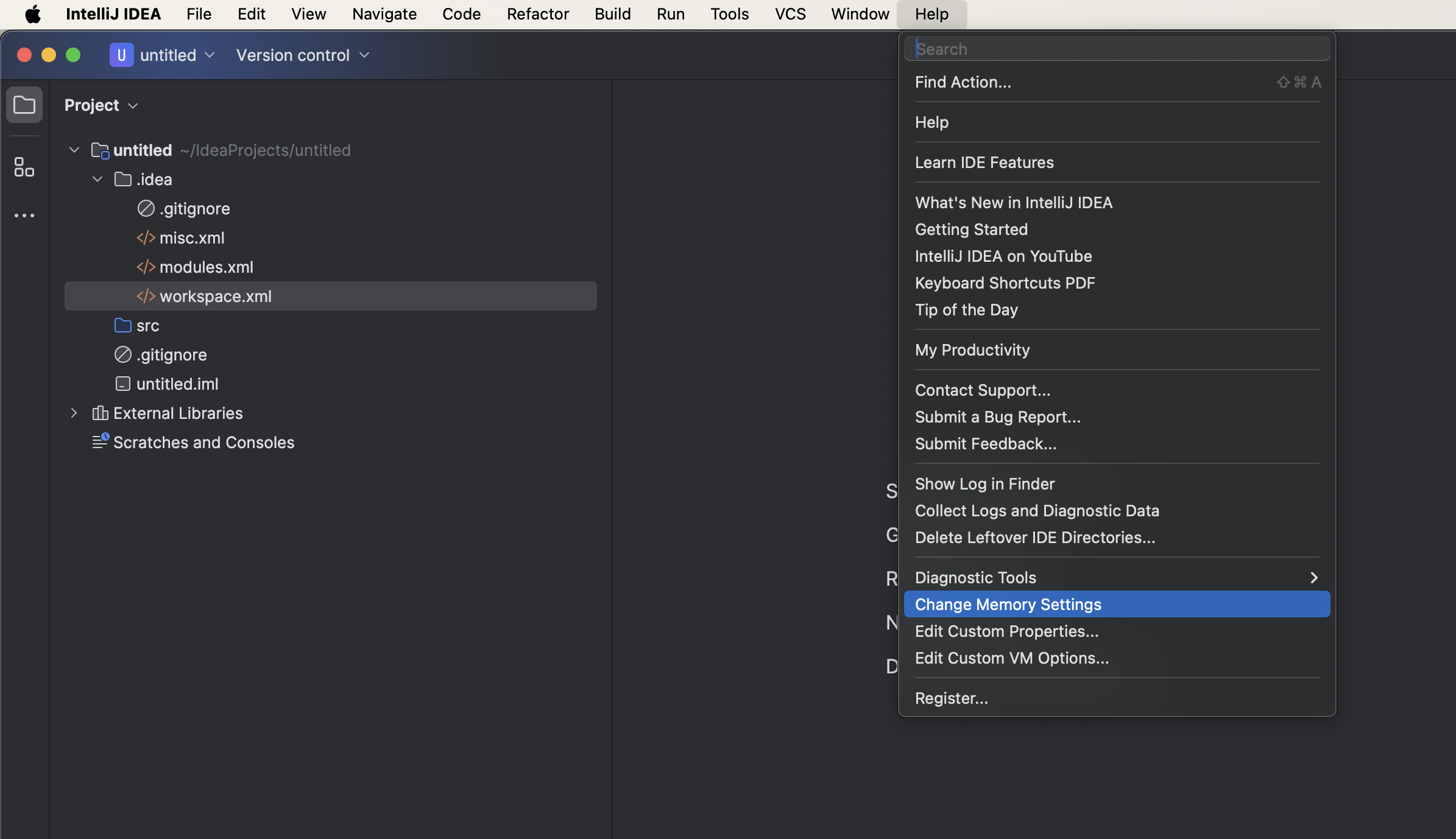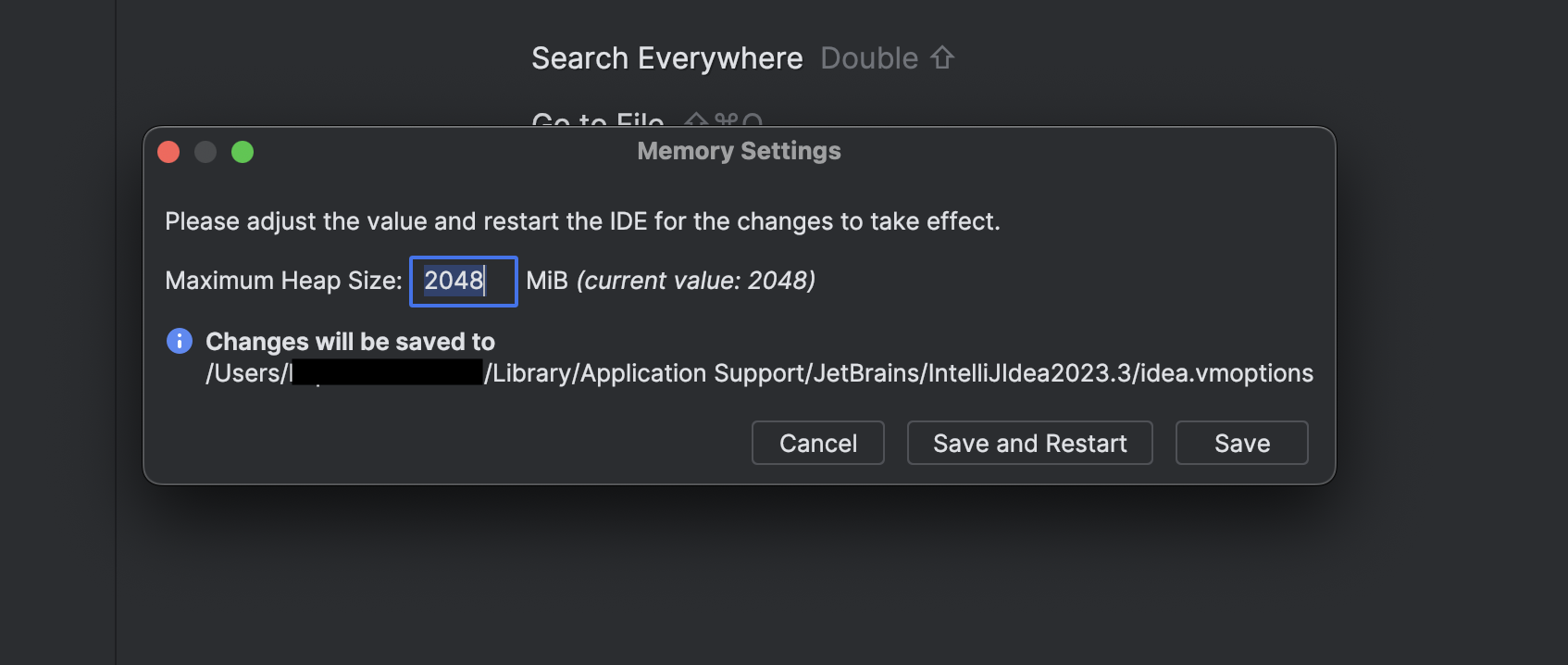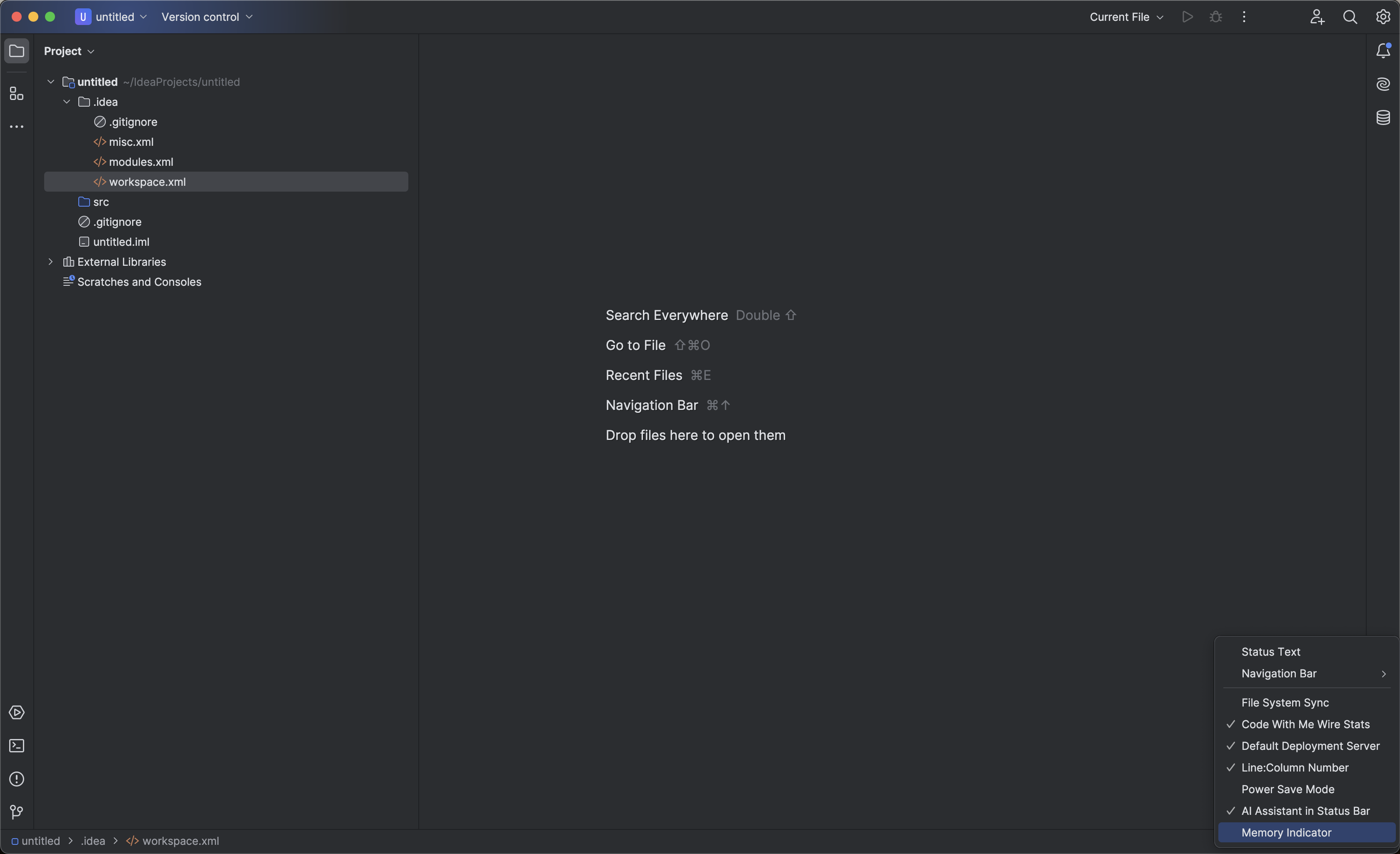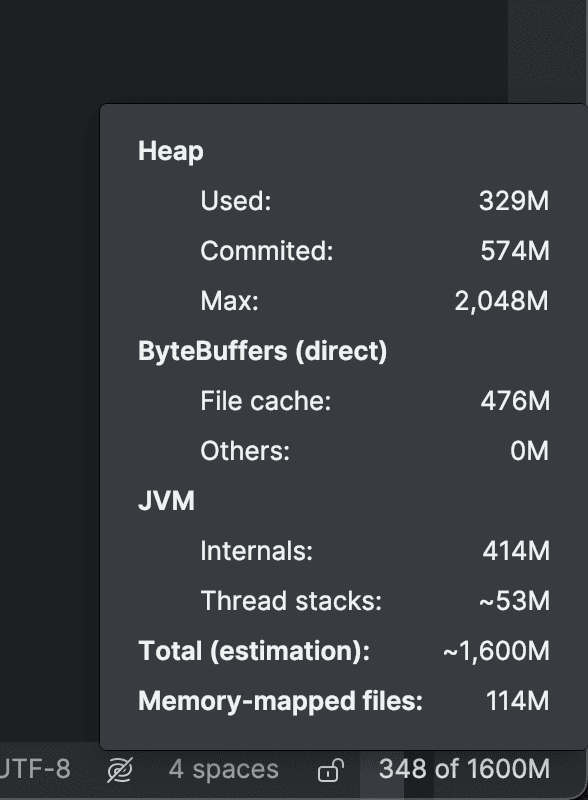1. 概述
IntelliJ IDEA 是一个功能强大的集成开发环境(IDE),但在处理大型项目或内存密集型任务时,我们可能会遇到默认内存分配不足以满足需求的情况。
本教程将指导你如何增加 IntelliJ IDEA 的内存大小限制,以提升开发体验的流畅度和响应性。
2. 调整内存设置
调整内存设置涉及修改配置,为 Java 虚拟机(JVM)提供足够的内存资源,使其能高效运行。这对于处理大型项目或内存消耗高的任务至关重要。
现在,让我们逐步学习如何调整内存分配:
2.1. 更新 idea.vmoptions 文件
首先,确定 IntelliJ IDEA 应用程序在机器上的安装目录。然后,在安装目录内找到名为 idea.vmoptions 的文件。这个文件通常位于 bin 文件夹中。
找到 idea.vmoptions 文件后,我们将调整 JVM 参数 -Xms(最小堆大小)和 -Xmx(最大堆大小),以分配更多的内存:
以上设置将分配初始堆大小为 256 MB,最大堆大小为 2048 MB。请根据项目的具体需求和系统资源调整这些值。
最后,保存更改并重启 IntelliJ IDEA,以应用新的内存设置。
2.2. 通过 UI 更新内存设置
另一种方法是通过 IntelliJ UI 使用“帮助”>“更改内存设置”菜单选项进行修改:
使用这种方法,我们只能更新最大堆大小。并且,从 UI 进行的所有更改都将保存到 idea.vmoptions 文件中:
最后,我们需要重启 IntelliJ IDEA 才能使更改生效。点击“保存并重启”按钮。
3. 监控内存使用
在将分配的内存调整到理想值后,监控内存使用至关重要,以确保最佳性能。IntelliJ IDEA 提供了跟踪内存消耗的方法,帮助开发者识别潜在问题。
右键点击任务栏的右下角,选择“内存指示器”选项启用内存指标:
启用后,我们可以通过堆和 JVM 监控内存消耗。只需将鼠标悬停在状态栏的右下角即可查看详细信息:
或者,你可以双击“Shift”键,搜索“内存指标”。
4. 总结
本文讨论了开发环境中内存分配的重要性,以及如何在 IntelliJ IDEA 中增加它。我们首先通过配置文件进行了更新,然后学习了通过 IntelliJ 的 UI 进行调整的方法。
记得定期评估项目的实际需求,并相应地调整内存设置。